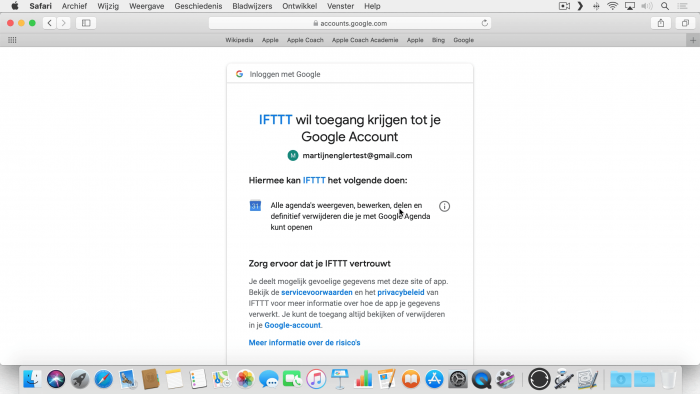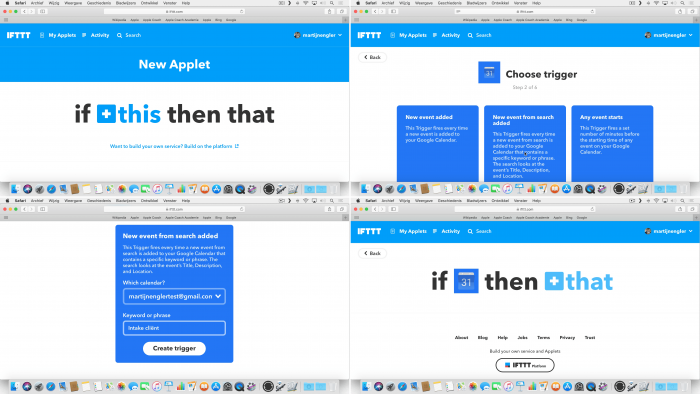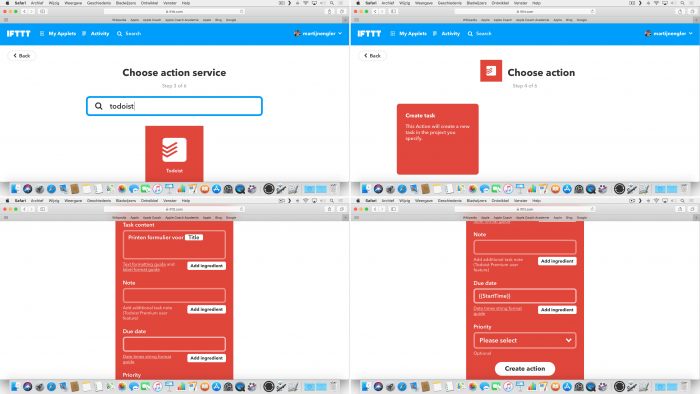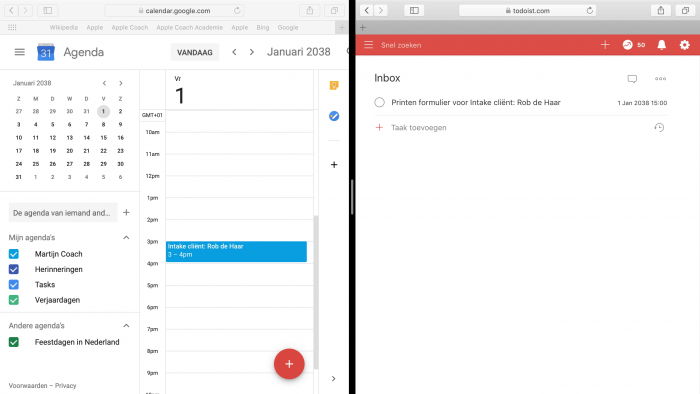Automatisch een taak aanmaken voor een agenda-item
In een eerder artikel, over de verschillende programma’s die je kunt gebruiken voor automatisering, heb ik een voorbeeld genoemd van een typische situatie die je kunt automatiseren: automatisch een taak aanmaken dat je moet voorbereiden op een nieuwe cliënt, wanneer er een intakegesprek in je agenda staat.
Dit zag er zo uit:
- Als
- Er in mijn agenda een afspraak verschijnt die de tekst "Intake cliënt" bevat
- Dan
- Wil ik in mijn takensysteem de taak "Intakeformulier voor cliënt [naam] afdrukken", met als deadline de datum van de afspraak
In dit artikel wil ik kijken hoe we dit concreet kunnen doen, met IFTTT.
Wat is het gewenst resultaat?
Voor we gaan automatiseren moeten we eerst kijken wat we exact willen bereiken; wat is het gewenst resultaat?
In dit geval heb ik het gewenst resultaat een beetje aangepast, zodat we het makkelijk in IFTTT kunnen passen.
Dat is soms even zoeken met automatisering. Het is af en toe handiger om gewoon je wensen een klein beetje bij te stellen, zodat het past in een bestaand systeem, dan helemaal vanaf de grond maatwerk te bouwen.
Het resultaat zoals ik het nu gesteld heb:
- Een taak in ons takensysteem, met de tekst "Printen formulier voor [naam van de afspraak]" (bijvoorbeeld: "Printen formulier voor intake cliënt: Myrthe Roelofsen")
- Met de deadline gelijk aan de datum van de afspraak
En dit moet gebeuren elke keer dat er in de agenda een afspraak verschijnt met in ieder geval de tekst "Intake cliënt". (Dus een afspraak als "Intake cliënt Nico van der Velden" zou moeten zorgen dat dit gebeurt.)
Wat hebben we nodig?
We kunnen dit op verschillende manieren aanpakken, maar een relatief eenvoudige manier om te starten is IFTTT.
Wat we dus nodig hebben is in ieder geval…
- Een (gratis) account bij IFTTT
- Een ondersteunde agenda
- Een ondersteund taken-systeem (hier kom ik zo nog even op terug)
Je IFTTT-account kun je eenvoudig aanmaken, dus we kijken even naar de andere twee.
Voor de agenda kunnen we gebruiken maken van Office 365 Calendar, de Agenda-app op iOS (iPhone/iPad), of Google Calendar.
Voor de taken-apps hebben we onder andere keuze uit Asana, Remember The Milk, Todoist en Trello.
Helaas zit mijn geliefde OmniFocus hier niet bij, hoewel je daar in sommige gevallen toch om heen kunt werken. Dat is echter een verhaal voor een andere keer. 😉
Aan de slag: Google Calendar en Todoist koppelen
Met een IFTTT-account voor je, en de juiste diensten gekoppeld aan je account, kun je deze automatisering zelf gaan bouwen.
We gaan het hier doen met de combinatie Google Calendar en Todoist.
Je zit natuurlijk niet vast aan deze combinaties. We hadden ook de iOS agenda en Todoist kunnen doen, of Office 365 en Trello.
IF This: Nieuwe afspraak in Google Calendar
Je begint door een nieuwe Applet te maken (klik rechtsboven op je naam, gevolgd door New Applet) en dan "New event from search added".
Je kiest hier de relevante agenda, en als "keyword or phrase" vul je "Intake cliënt" in.
Wanneer er nu een nieuwe afspraak wordt toegevoegd met die tekst in de titel, omschrijving of locatie, weet IFTTT dat er iets moet gebeuren. (IF This)
De volgende stap is IFTTT te vertellen wat er moet gebeuren. (Then That)
Then That: een nieuwe taak in Todoist
Hier kiezen we Todoist.
De actie hier is uiteraard "Create task".
Je kunt hier een project aan toekennen, of het in de inbox laten landen, dat hangt af van je eigen systeem.
Als inhoud van de taak willen we: Printen formulier voor {}. De {} hier wordt automatisch vervangen door de naam van de afspraak.
Wanneer je een premium Todoist account hebt zou je in het "Note"-veld ook nog de omschrijving van de agenda-afspraak mee kunnen nemen, door daar {} te zetten, of direct een link naar de agenda-afspraak via {}.
De due date is {} — oftewel, de tijd dat je afspraak begint. Voor die tijd moet je klaar zijn met printen.
Eventueel kun je nog een prioriteit toekennen, als dat iets is wat je gebruikt.
Nu klik je "Create action", geef je aan of je nog een melding wilt wanneer de IFTTT-actie werkt (vaak in het begin wel even leuk om te zien dat dit allemaal goed gaat, maar daarna kun je het uit zetten) en klik je "Finish".
Maak nu een afspraak aan in je agenda die in ieder geval de tekst "Intake cliënt" bevat, en zie hoe deze automatisch in Todoist verschijnt!